Dien feedback over Dynamics 365 Guides in via de feedbackhub
Als u een probleem hebt met Dynamics 365 Guides, kunt u dit melden via de app Feedbackhub (beschikbaar voor Windows-apparaten). Gebruik de app Feedback-hub om schermopnamen in te dienen en extra telemetrie te leveren waarmee Microsoft een probleem kan onderzoeken. Volg dit proces op het apparaat waarmee u problemen hebt (HoloLens of pc).
Start de app Feedback-hub. Als u de app eerder hebt verwijderd, downloadt u deze vanuit de Windows Store.
Selecteer Een probleem melden.
Vat onder Uw feedback invoeren het probleem samen en geef een meer gedetailleerde beschrijving. Geef de titel of een trefwoord door aan het team van Microsoft Ondersteuning en selecteer Volgende.
Selecteer in de sectie Een categorie kiezen de opties Apps en Microsoft Dynamics 365 Guides. Als de app niet wordt weergegeven, start u Dynamics 365 Guides op uw apparaat en selecteert u de knop Vernieuwen. Selecteer Volgende als u klaar bent.
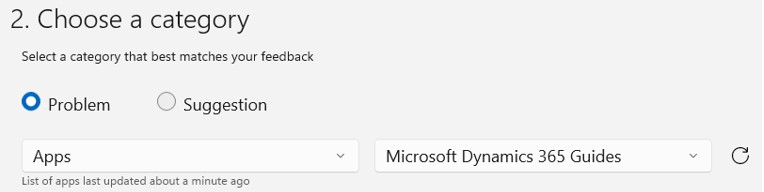
Wanneer u wordt gevraagd om vergelijkbare feedback te zoeken, bekijkt u de lijst om te zien of hetzelfde probleem al eerder is gemeld. Als dat niet het geval is, selecteert u Nieuwe feedback en daarna Volgende.
Selecteer onder Meer details toevoegen de opties die volgens u van toepassing zijn.
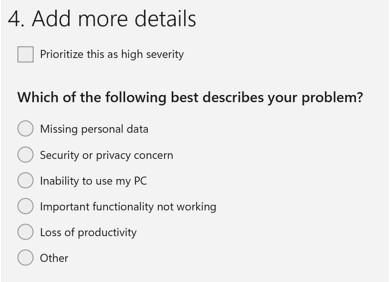
Voeg eventuele schermopnamen en/of 3D-objecten bij (indien toegestaan door uw bedrijfsbeleid).
Selecteer Het probleem opnieuw maken en selecteer vervolgens Opname starten. Open Dynamics 365 Guides opnieuw en herhaal vervolgens de acties die het probleem hebben veroorzaakt. Door de app Feedback-hub worden automatisch telemetriegegevens aan uw feedback toegevoegd waardoor het gemakkelijker wordt voor Microsoft om een diagnose te stellen voor het probleem. Uw gegevens worden beschermd onder de privacyverklaring van Microsoft. Ga terug naar de app Feedback-hub wanneer u klaar bent.
Opmerking
Om ons de best mogelijke gegevens voor het oplossen van problemen te geven, raden wij u aan om de apparaattelemetrie in te stellen op Optionele diagnostische gegevens als u Dynamics 365 Guides instelt. U kunt deze wijziging ook doorvoeren via het menu Instellingen in de app:
- Voor Windows 10: selecteer Start>Instellingen>Privacy>Diagnose en feedback>Optionele diagnostische gegevens.
- Voor Windows 11: klik met de rechtermuisknop op de knop Start en selecteer Instellingen>Privacy en beveiliging>Diagnose en feedback>Diagnostische gegevens.
Als u klaar bent met de opname, kunt u de logboeken verwijderen en het opnieuw proberen.
Als u ermee instemt de bijgevoegde bestanden te verzenden, schakelt u het selectievakje Ik ga akkoord met het verzenden van bijgevoegde bestanden en diagnoses naar Microsoft samen met mijn feedback in en selecteert u Verzenden.
Belangrijk
Als u een Wi-Fi-verbinding gebruikt, schakelt u het apparaat niet meteen uit. Wacht enkele minuten totdat de bijlagen zijn geüpload.